电脑上的360浏览器一直打不开如何解决 电脑360浏览器一直打不开的两种解决方法
更新时间:2022-07-24 16:26:00作者:mei
360浏览器可以看新闻、看视频、玩网页游戏、看书等等,功能齐全,成为装机必备的软件之一,有的用户在电脑是上安装360浏览器一直打不开,尝试各种办法也无法开启,如何解决?这可能是系统设置问题,大家可以参考下文两种方法解决。
方法一:
1、首先,我们在自己的电脑桌面上找到360浏览器,单击鼠标右键点击“属性”按钮点击进入。
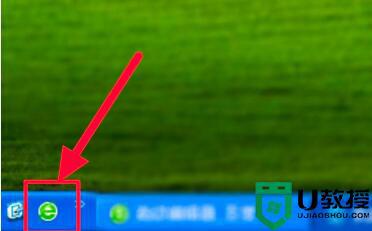
2、进入属性窗口后,我们点击上面一行的“快捷方式”按钮。然后找到下面的“查找目标”按钮并点击进入。
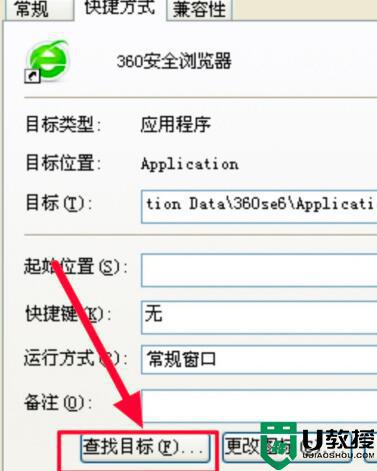
3、进入查找目标窗口后,在页面中找到名字为“10.0.2364.0”的文件夹并单击进入(360版本不一样,文件夹名称可能不一样)。
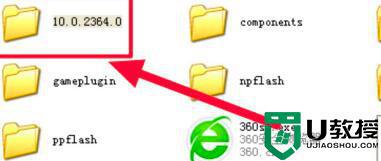
4、打开文件之后,我们找到一个小图标是“红色十字”图样的并点击打开。
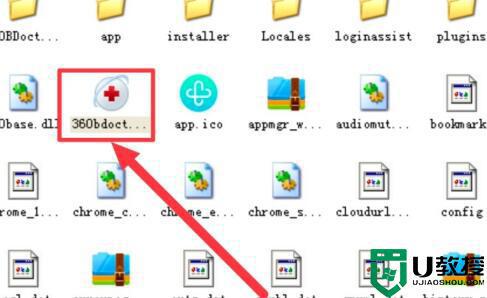
5、进入红色十字页面后,找到“浏览器功能异常”字样并勾选。点击上方“立即修复”按钮即可完成。
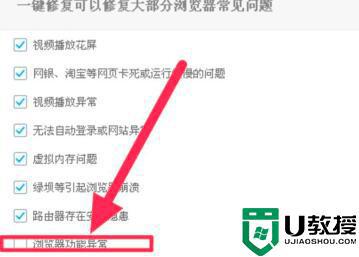
方法二:
1、首先打开浏览器进入到首页,在左上角位置点击浏览器图标。
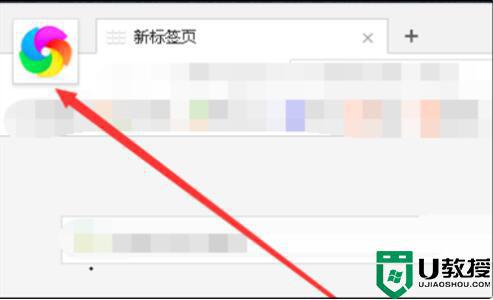
2、点击图标后在出现的第二界面中找到“浏览器医生”按钮。并单击打开。
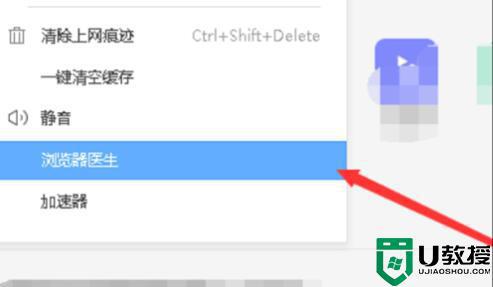
3、进入浏览器医生窗口后找到“一键修复”按钮并点击打开。
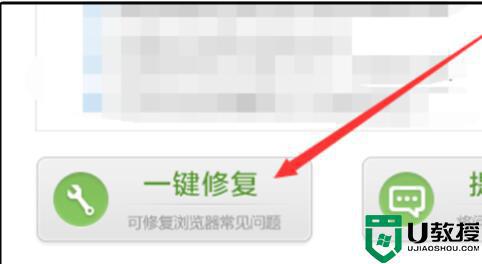
4、进出一键修复窗口后找到“打不开网页 网络不稳定”按钮并勾选。
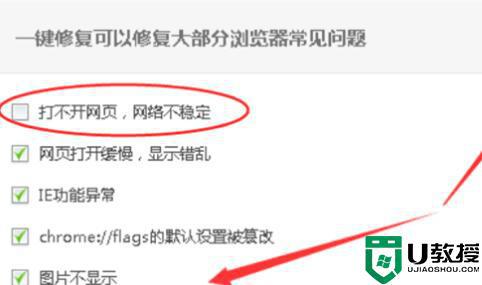
5、勾选完成后点击“立即修复”按钮即可完成。
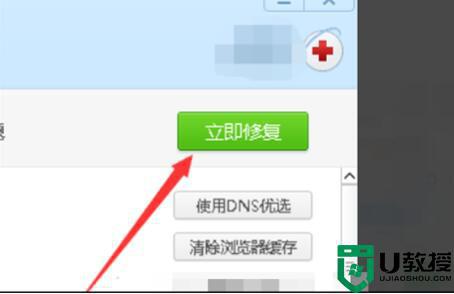
360浏览器不仅界面整齐,而且功能齐全,是装机必备的软件之一,有遇到360浏览器一直打不开的问题,一起参考上文解决吧。
电脑上的360浏览器一直打不开如何解决 电脑360浏览器一直打不开的两种解决方法相关教程
- Edge浏览器网页一直不停重复打开怎么回事 Edge浏览器网页一直不停重复打开的解决方法
- 360浏览器打不开网页别的浏览器能打开解决方法
- 电脑一打开360浏览器cpu占用率极高什么原因 电脑打开360浏览器cpu占用率极高解决方案
- 360浏览器打开白屏怎么解决?360浏览器白屏解决方法
- 电脑ie浏览器打开变成360怎么设置回来 电脑ie浏览器打开变360的解决方法
- 360浏览器打开网页乱码怎么办?360浏览器网页乱码的解决方法
- 如何解决谷歌浏览器网页打不开的问题 谷歌浏览器网页打不开的两种解决方法
- 360浏览器一直弹出游戏怎么回事 360浏览器一直弹出游戏的解决技巧
- win7电脑打不开360浏览器主页的解决方法
- 谷歌浏览器电脑上无法打开网页怎么办 电脑版谷歌浏览器打不开网页的解决方法
- 5.6.3737 官方版
- 5.6.3737 官方版
- Win7安装声卡驱动还是没有声音怎么办 Win7声卡驱动怎么卸载重装
- Win7如何取消非活动时以透明状态显示语言栏 Win7取消透明状态方法
- Windows11怎么下载安装PowerToys Windows11安装PowerToys方法教程
- 如何用腾讯电脑管家进行指定位置杀毒图解

